کاربران AirPods بیشتر از آنچه که دوست دارند با مشکلات شارژ مواجه می شوند. اما اگر شما یکی از آنها هستید، این راهنمای عیب یابی شما را پوشش می دهد.
آزاردهنده است وقتی میخواهید به عقب برگردید، استراحت کنید و از یک لیست پخش موسیقی لذت ببرید، فقط متوجه میشوید که سطح باتری AirPods شما صفر است. برای اضافه کردن به این ناامیدی، باتری کیس AirPods شما نیز خالی است.
اما چرا AirPods شما در جعبه خود شارژ نمی شد؟ بعلاوه، اگر مطمئن هستید که قاب ایرپاد خود را اخیراً شارژ کرده اید، چرا کیف ایرپاد شما اکنون باتری صفر دارد؟
در اینجا، ما تمام اصلاحاتی را که در مواقعی که ایرپاد یا قاب ایرپاد شما به درستی شارژ نمیشود، مورد نیاز شما قرار میدهیم.
چگونه ایرپادهای خود را هنگامی که شارژ نمی شوند در بدنه تعمیر کنید
هر زمان که از AirPods خود استفاده نمی کنید، همیشه باید آنها را برای شارژ مجدد در قاب قرار دهید تا بتوانید بعداً با شارژ کامل از آنها لذت ببرید. اگر ایرپادهای شما در حالتی که آنها را در آنجا رها می کنید شارژ نمی شوند، راه حل های زیر را امتحان کنید.
1. AirPods خود را بردارید و دوباره وارد کنید
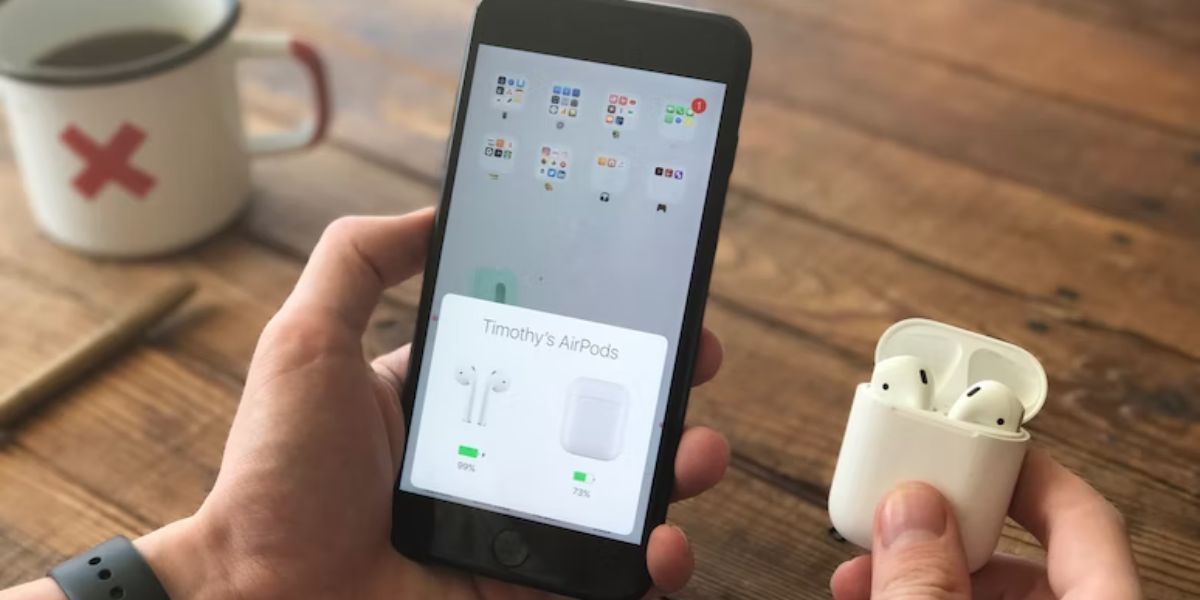
راه حل اول ساده ترین است. صرف نظر از اینکه ایرپاد سمت چپ شما شارژ نمی شود یا ایرپاد راست، کافی است هر دو ایرپاد را از قاب خارج کنید، آن ها را در عقب قرار دهید، درب آن را ببندید و دوباره آن را باز کنید.
برای تأیید اینکه آیا AirPods شما شارژ می شود یا خیر، می توانید از دستگاه های دیگر (مانند iPhone) برای بررسی سطح باتری AirPods خود استفاده کنید. اگر دستگاه اپل دارید، میتوانید از سیری بخواهید تا سطح باتری AirPods شما را بررسی کند. اما اگر دستگاه اندرویدی دارید، به یک برنامه شخص ثالث مانند AirBattery نیاز دارید.
اگر این راه حل بلافاصله جواب نداد، می توانید قبل از رفتن به سایر روش های عیب یابی، مراحل را یک یا دو بار تکرار کنید.
2. هم AirPods و هم کیس خود را شارژ کنید
برای شارژ ایرپاد شما، قاب ایرپاد شما باید باتری کافی داشته باشد. اگر می بینید که AirPods شما در کیس شارژ نمی شود، یک دلیل ساده این است که باتری کیس در حال حاضر کم یا کاملاً خالی است.
اگر باتری کیس AirPods شما کم است، زمانی که AirPods در آن نباشد، یک چراغ وضعیت نارنجی مشاهده خواهید کرد. اگر کاملاً پاک شده باشد، اصلاً چراغ وضعیت وجود نخواهد داشت. برای حل این مشکل، AirPods خود را دوباره در کیس قرار دهید. سپس، هر دو ایرپاد و کیس را با هم شارژ کنید تا زمانی که برای استفاده مجدد آماده شوند.

با این حال، ممکن است با موقعیت نادری نیز مواجه شوید که در آن چراغ وضعیت نادرست است. مثالی در اینجا آمده است: اگر چراغ وضعیت سبز رنگ را مشاهده کردید، آیفون شما نشان میدهد که قاب ایرپاد شما کاملاً شارژ شده است، اما اصلاً نمیتواند ایرپاد شما را شناسایی کند، این احتمال وجود دارد که ایرپاد و کیس شما در واقع باتری نداشته باشند. به همین دلیل است که ایرپادهای شما در وهله اول نمی توانند در کیس شارژ شوند.
در این حالت غیرعادی، هنگامی که ایرپاد و کیس خود را شارژ کردید، چراغ وضعیت را نارنجی خواهید دید. علاوه بر این، اکنون آیفون شما به طور ناگهانی سطح باتری صحیح – یعنی صفر – را برای AirPods و قاب شما نشان می دهد.
اگرچه شارژ کردن یک راه حل ساده برای چنین دلایلی است، اما بهتر است اجازه ندهید باتری AirPods شما مرتباً کاملاً خالی شود، زیرا این امر بعداً باعث مشکلات تخلیه باتری در AirPods شما می شود.
3. AirPods خود را تمیز کنید
وقتی مخاطبین شارژ AirPods شما کثیف هستند، AirPods شما ممکن است شارژ نشوند زیرا کیس نمی تواند آنها را به درستی شناسایی کند. بنابراین، از راه های ایمن برای تمیز کردن AirPods خود استفاده کنید و مشکل باید حل شود.
4. Firmware AirPods خود را به روز کنید
بهروزرسانیهای میانافزار AirPods اغلب با رفع اشکال همراه هستند. هنگامی که AirPods شما به دستگاه Apple شما متصل میشود، هر زمان که در دسترس باشد، بهروزرسانی میانافزار بهطور خودکار انجام میشود.
اما برای اطمینان، می توانید بررسی کنید که آیا AirPods خود در سیستم عامل آن به روز است یا خیر و اگر نه، AirPods خود را برای دریافت آخرین نسخه به روز کنید.

5. AirPods خود را بازنشانی کنید
برای هر دستگاه الکترونیکی، بی دردسرترین و در عین حال مؤثرترین روش برای رفع مشکلات، راه اندازی مجدد یا تنظیم مجدد آن است. در این صورت سعی کنید AirPods خود را بازنشانی کنید.
بازنشانی AirPods شما به سادگی شامل حذف آنها از دستگاه جفت شده شما می شود و بر تنظیمات دیگر تأثیری نخواهد داشت. دفعه بعد که میخواهید از ایرپادهای خود استفاده کنید، فقط باید آنها را دوباره جفت کنید.
چگونه قاب AirPods خود را هنگامی که شارژ نمی شود تعمیر کنید
ایرپادها برای دریافت شارژ خود تنها به کیس متکی هستند. اما اگر کیس AirPods شما شارژ نمی شود و نشانگر نوری وجود ندارد، چه کاری باید انجام دهید؟ بیایید وقتی کیس AirPods شما شارژ نمیشود، راهحلها را بررسی کنیم.
1. کابل لایتنینگ را بردارید و دوباره وارد کنید

اگر از یک قاب استاندارد AirPods استفاده میکنید که از طریق اتصال سیمی شارژ میشود، کابل لایتنینگ را جدا کرده و مجدداً در درگاه شارژ قرار دهید. همچنین اطمینان حاصل کنید که هر دو سر کابل به طور ایمن وصل شده و منبع تغذیه روشن است.
اگر از کیس AirPods بی سیم استفاده می کنید، همین روش اعمال می شود. بررسی کنید که به درستی روی تشک شارژ شما قرار گرفته باشد و تشک به یک منبع تغذیه کاربردی متصل باشد.
2. از کابل، پد شارژ یا پریز برق متفاوت استفاده کنید
این طبیعی است که کابل ها (یا پدهای شارژ) به مرور زمان از بین بروند. این ممکن است باعث مشکلات اتصال شود و باعث شود کیس AirPods شما شارژ نشود. به طور مشابه، اگر پریز برق معیوب شده باشد، جعبه AirPods شما نیز با وجود کابل کار شارژ نمی شود.
بنابراین راه حل دوم استفاده از کابل، پد شارژ یا پریز برق دیگر است. اگر کار کرد و کیس AirPods شما دوباره شارژ میشود، میدانید که مشکل از شارژر یا منبع تغذیه است، نه AirPods شما.

اگر نیاز به خرید کابل یا پد شارژ جدید برای دستگاه اپل خود پیدا کردید، بهتر است محصولات یا لوازم جانبی رسمی را خریداری کنید که دارای گواهی MFi هستند. لوازم جانبی بیش از حد ارزان برای واقعی بودن خیلی خوب هستند و این محصولات تقلبی ممکن است به AirPods شما آسیب بزنند.
3. پورت لایتنینگ را تمیز کنید
اگر مراحل عیبیابی بالا را طی کردهاید و کیف AirPods شما هنوز شارژ نمیشود، میتوانید پورت AirPods Lightning خود را تمیز کنید. یک پورت لایتنینگ کثیف ممکن است باعث مشکلات تشخیصی شده باشد.
برای تمیز کردن پورت لایتنینگ، فقط از یک برس نرم و خشک استفاده کنید. از اشیایی مانند سنجاق یا خلال دندان برای سوراخ کردن درگاه استفاده نکنید یا سعی نکنید آن را با یک پارچه مرطوب تمیز کنید.
4. AirPods خود را بهروزرسانی و تنظیم مجدد کنید

همانطور که در بخش اول پیوند داده شد، دو روش آخری که می توانید امتحان کنید شامل بازنشانی AirPods و به روز رسانی سیستم عامل با دستگاه اپل است.
میتوانید با دریافت آخرین سیستمافزار روی AirPods خود، اشکالات عملکرد را رد کنید. و بازنشانی آنها به رفع مشکلات نرم افزاری که ممکن است از شارژ شدن کیس AirPods شما جلوگیری کرده باشد کمک می کند.
دوباره ایرپاد و قاب ایرپاد خود را شارژ کنید
اگر کیس AirPods یا AirPods شما شارژ نمی شود، امیدواریم پیشنهادات بالا به شما در حل مشکل کمک کند. هنگامی که ایرپاد و قاب ایرپاد شما به طور کامل شارژ شدند، می توانید دوباره از آهنگ های مورد علاقه خود لذت ببرید!
با این حال، اگر مشکل همچنان پابرجا باشد، ایرپادهای شما ممکن است نیاز به تعویض باتری داشته باشند. در این صورت، بهتر است با پشتیبانی اپل یا یک ارائه دهنده خدمات مجاز تماس بگیرید تا به شما در تعمیر AirPods کمک کند.
